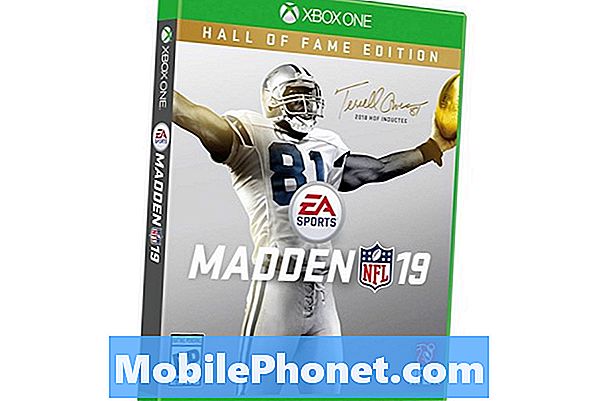NộI Dung

Sửa Galaxy A50 không gửi được SMS
Các vấn đề về nhắn tin là phổ biến và không thể gửi tin nhắn chỉ là một trong số đó nhưng dựa trên kinh nghiệm của chúng tôi, những vấn đề như thế này là khá nhỏ. Như đã nói, đây là những điều bạn cần làm để thử và khắc phục lỗi điện thoại không gửi được SMS…
Giải pháp đầu tiên: Buộc khởi động lại điện thoại của bạn
Điều đầu tiên bạn phải làm là khởi động lại điện thoại của mình, đặc biệt nếu đây là lần đầu tiên bạn không thể gửi tin nhắn văn bản. Đừng lo lắng, thư chưa gửi sẽ vẫn còn trong hộp thư đến của bạn nên bạn không cần phải nhập lại.
Nhưng thay vì khởi động lại bình thường, tốt hơn hết bạn nên thực hiện bắt buộc khởi động lại sẽ hiệu quả hơn vì ngoài việc làm mới bộ nhớ điện thoại của bạn, nó cũng sẽ tải lại tất cả các ứng dụng và dịch vụ. Đây là cách nó được thực hiện…
- Nhấn và giữ đồng thời nút giảm âm lượng và phím nguồn trong 10 giây hoặc cho đến khi điện thoại khởi động lại.
Thông thường, quy trình này sẽ khắc phục được sự cố nhưng nếu bạn vẫn không thể gửi SMS sau bước này, thì hãy chuyển sang quy trình tiếp theo.
BÀI ĐĂNG LIÊN QUAN: Phải làm gì nếu Snapchat liên tục gặp sự cố trên Samsung Galaxy A50 của bạn
Giải pháp thứ hai: Thử gửi tin nhắn văn bản ở Chế độ an toàn
Có những trường hợp trong đó các ứng dụng của bên thứ ba can thiệp vào hoạt động bình thường của điện thoại, vì vậy, khi bạn thực hiện những việc thông thường như nhắn tin, sự cố sẽ xảy ra. Để biết thực sự có phải như vậy hay không, hãy thử chạy điện thoại của bạn ở chế độ an toàn để tạm thời vô hiệu hóa tất cả các ứng dụng của bên thứ ba. Đây là cách nó được thực hiện:
- Tắt thiết bị.
- Nhấn và giữ Quyền lực qua màn hình tên kiểu máy xuất hiện trên màn hình.
- Khi nào SAMSUNG xuất hiện trên màn hình, thả Quyền lực Chìa khóa.
- Ngay sau khi nhả phím Nguồn, hãy nhấn và giữ Giảm âm lượng Chìa khóa.
- Tiếp tục giữ Giảm âm lượng cho đến khi thiết bị hoàn tất khởi động lại.
- Khi nào Chế độ an toàn xuất hiện ở góc dưới cùng bên trái của màn hình, hãy thả Giảm âm lượng Chìa khóa.
Khi Galaxy A50 của bạn đang ở chế độ này, hãy thử gửi tin nhắn văn bản đến số của riêng bạn để bạn biết liệu nó có hoạt động hay không và bạn có thể nhận được hay không. Nếu tin nhắn được gửi đi, điều đó có nghĩa là có một ứng dụng của bên thứ ba đang ngăn nó gửi tin nhắn văn bản. Tìm hiểu ứng dụng nào của bạn là thủ phạm và gỡ cài đặt ứng dụng đó. Tuy nhiên, nếu bạn vẫn không thể gửi SMS ngay cả khi điện thoại ở chế độ an toàn, thì hãy chuyển sang giải pháp tiếp theo.
CŨNG ĐỌC: Cách khắc phục sự cố Samsung Galaxy A50 không kết nối được với Wi-Fi
Giải pháp thứ ba: Đảm bảo rằng điện thoại của bạn đang nhận được tín hiệu tốt
Khi nói đến nhắn tin và gọi điện, tín hiệu là tất cả. Điện thoại của bạn phải luôn được kết nối với mạng để các tin nhắn văn bản được gửi và nhận một cách kịp thời. Nhìn nhanh vào chỉ báo tín hiệu ở trên cùng của màn hình sẽ cho bạn biết ngay điện thoại của bạn có đang nhận được tín hiệu tốt hay không. Bạn cũng nên để ý biểu tượng máy bay vì nếu biểu tượng này xuất hiện, điều đó có nghĩa là Chế độ trên máy bay đã được bật và tất cả các liên lạc không dây đều bị tắt.
Tuy nhiên, nếu điện thoại của bạn đang nhận được tín hiệu tốt và Chế độ trên máy bay chưa được bật nhưng bạn vẫn không thể gửi SMS thì đã đến lúc cần có một quy trình hiệu quả hơn.
Giải pháp thứ tư: Đặt lại cài đặt mạng
Vì nhắn tin phụ thuộc vào sự ổn định của kết nối mạng của điện thoại, lần này bạn nên đặt lại tất cả các cài đặt mạng để chúng được đưa về giá trị mặc định. Nếu điện thoại của bạn đi kèm với một gói, thì quy trình này sẽ có nhiều khả năng khắc phục sự cố hơn, đặc biệt nếu đó chỉ là do một số cài đặt không chính xác hoặc bị xóa. Ví dụ: nếu số trung tâm nhắn tin bị vô tình xóa hoặc bị thay đổi, quy trình này sẽ trở lại số trung tâm mặc định. Đây là cách bạn thực hiện:
- Từ Màn hình chính, hãy vuốt lên trên một chỗ trống để mở Ứng dụng cái mâm.
- Nhấn vào Cài đặt > Quản lý chung > Cài lại > Đặt lại Cài đặt mạng.
- Nhấn vào ĐẶT LẠI CÀI ĐẶT.
- Nếu bạn đã thiết lập mã PIN, hãy nhập mã đó.
- Nhấn vào ĐẶT LẠI CÀI ĐẶT. Sau khi hoàn tất, một cửa sổ xác nhận sẽ xuất hiện.
Sau khi thực hiện quy trình này, hãy thử gửi một tin nhắn văn bản khác đến số của riêng bạn. Thông thường, cách này sẽ khắc phục được các sự cố như thế này nhưng nếu vì lý do nào đó mà sự cố vẫn tiếp tục khiến bạn gặp sự cố thì đã đến lúc bạn gọi cho nhà cung cấp dịch vụ của mình.
CŨNG ĐỌC: Khắc phục nhanh Samsung Galaxy A50 bị kẹt trên màn hình đen chết chóc
Giải pháp thứ năm: Gọi cho nhà cung cấp dịch vụ
Thực tế là nhà cung cấp dịch vụ của bạn có thể giúp bạn tốt hơn khi gặp những vấn đề như thế này. Đó là vì họ biết rõ vấn đề xảy ra với mạng, tài khoản của bạn hay bất cứ thứ gì khác. Nếu đó là với mạng, bạn sẽ được thông báo về điều đó cũng như thời gian ước tính về thời điểm dịch vụ sẽ hoạt động trở lại. Nếu đó là vấn đề với tài khoản của bạn, thì tài khoản sẽ được giải thích cặn kẽ cho bạn lý do tại sao các dịch vụ gửi đi của bạn không còn hoạt động hoặc tại sao bạn không thể gửi SMS từ Galaxy A50 của mình. Cuối cùng, các đại diện có tất cả các công cụ để khắc phục sự cố.
Tôi hiểu tại sao một số người dùng không muốn gọi bộ phận hỗ trợ kỹ thuật nhưng hiện tại, bạn thực sự không có nhiều lựa chọn. Bạn đã làm tất cả mọi thứ về phía mình nhưng việc khắc phục sự cố vẫn vô ích. Ngoài ra, khôi phục cài đặt gốc có thể không khắc phục được sự cố này vì đây không phải là vấn đề với chương trình cơ sở mà là do dịch vụ.
Kết nối với chúng tôi
Chúng tôi luôn cởi mở với các vấn đề, câu hỏi và đề xuất của bạn, vì vậy hãy liên hệ với chúng tôi bằng cách điền vào biểu mẫu này. Đây là một dịch vụ miễn phí mà chúng tôi cung cấp và chúng tôi sẽ không tính phí bạn một xu cho nó. Nhưng xin lưu ý rằng chúng tôi nhận được hàng trăm email mỗi ngày và chúng tôi không thể trả lời từng email một. Nhưng hãy yên tâm, chúng tôi đã đọc mọi tin nhắn mà chúng tôi nhận được. Đối với những người mà chúng tôi đã giúp đỡ, vui lòng quảng bá bằng cách chia sẻ bài đăng của chúng tôi cho bạn bè của bạn hoặc chỉ cần thích trang Facebook của chúng tôi hoặc theo dõi chúng tôi trên Twitter.